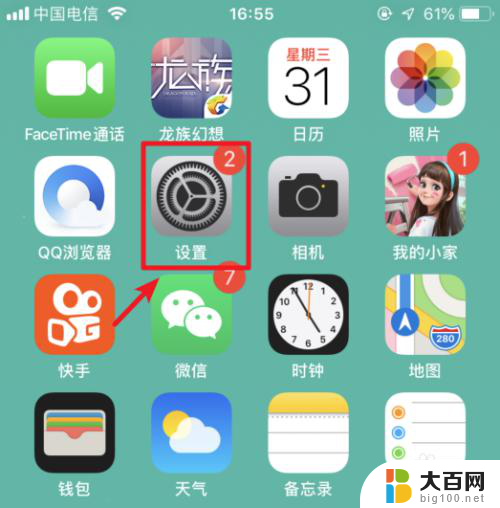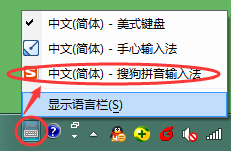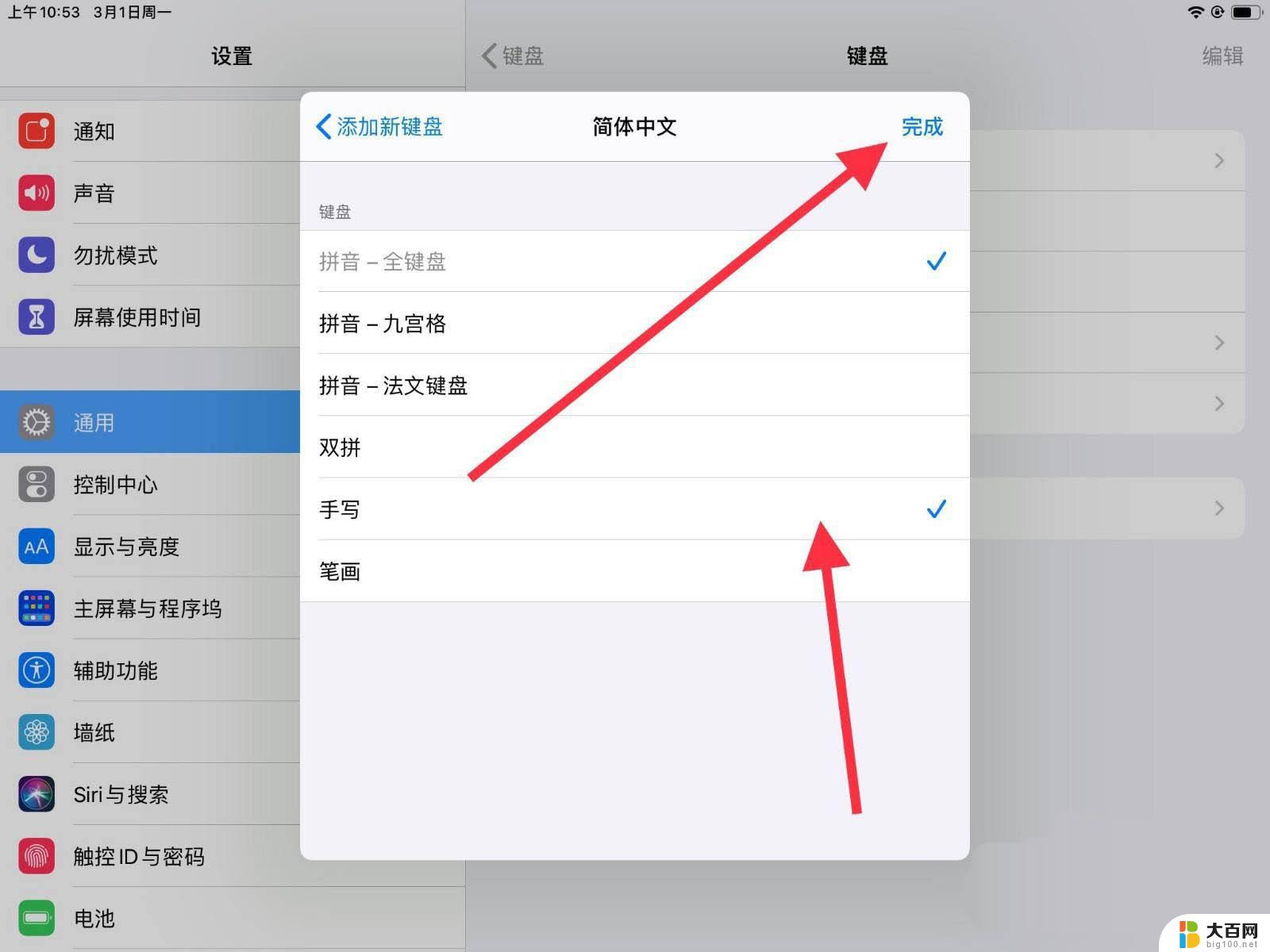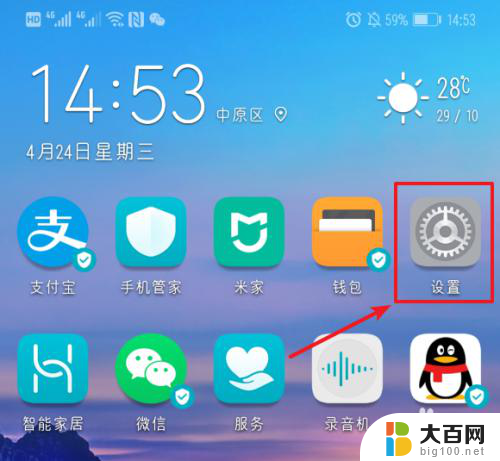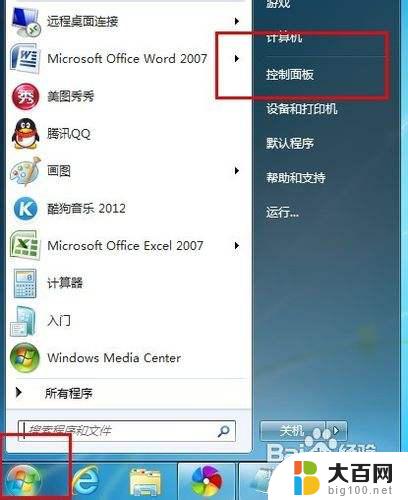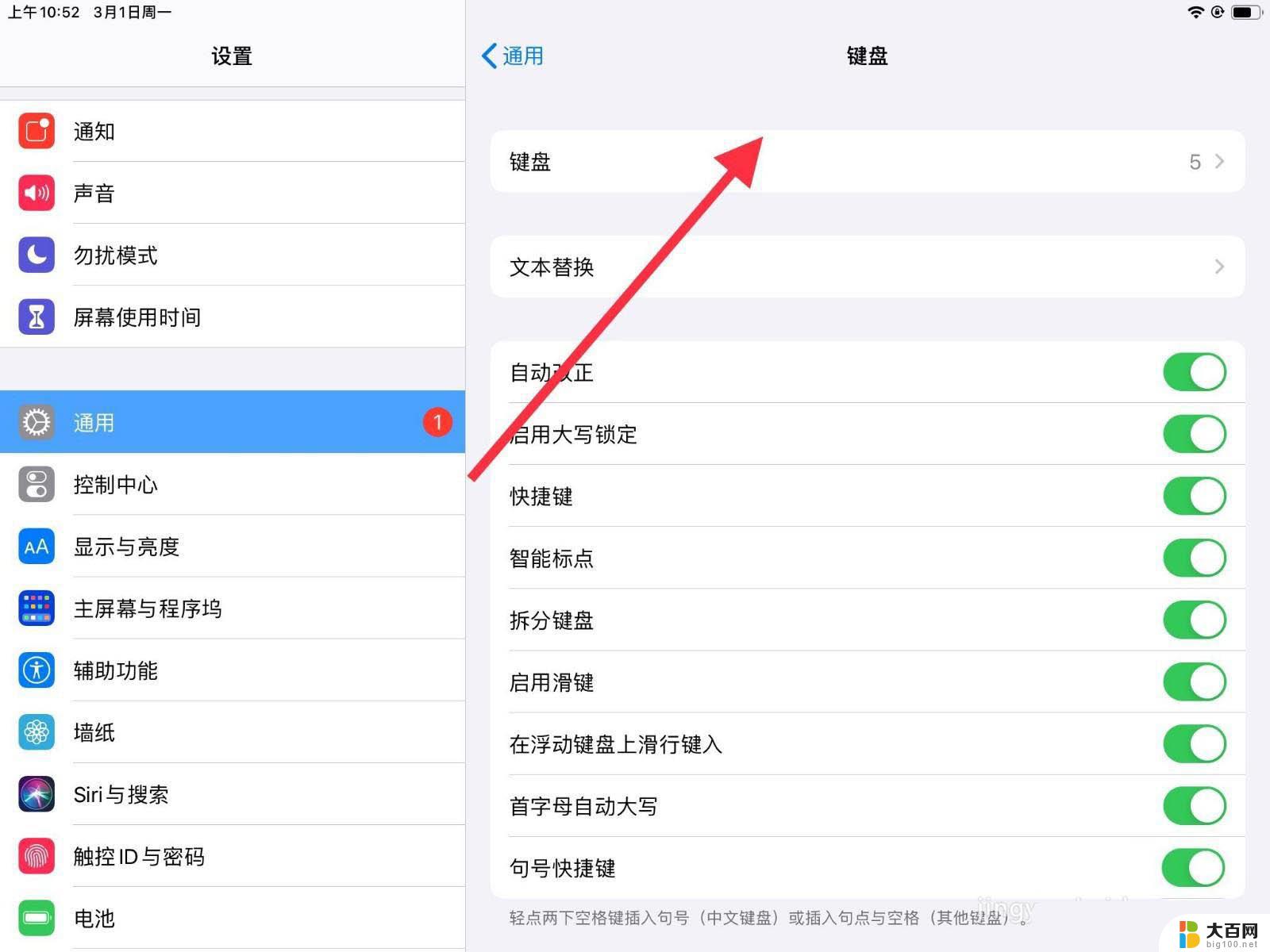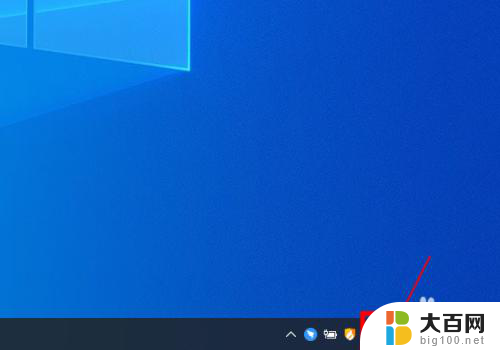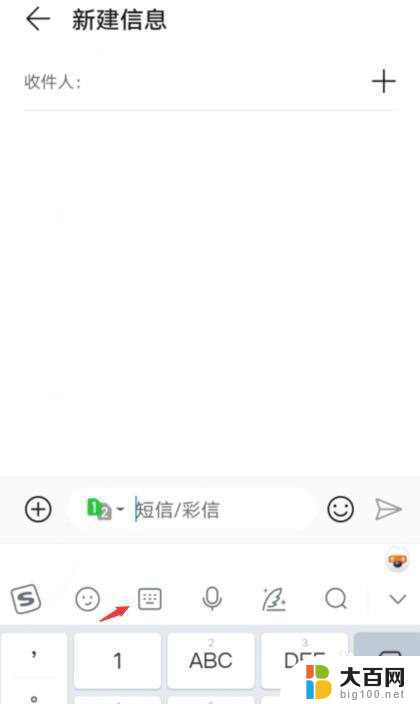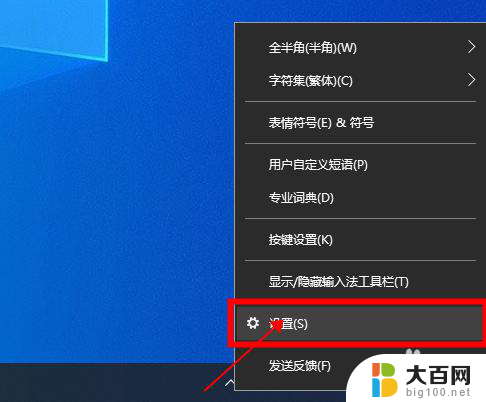微软中文输入如何手写 微软输入法如何使用手写输入
更新时间:2023-12-17 09:42:20作者:xiaoliu
微软中文输入法是一款功能强大的输入工具,除了常见的拼音和五笔输入方式外,还支持手写输入,使用手写输入功能,可以通过触摸屏或鼠标在屏幕上书写文字,方便快捷地进行中文输入。微软输入法的手写输入功能具备智能识别和纠错能力,能够准确识别手写文字并将其转换为对应的中文字符。还可以根据用户的手写速度和习惯进行个性化调整,提供更加流畅的输入体验。无论是在平板电脑、触摸一体机还是普通电脑上,微软中文输入法的手写输入功能都能够为用户带来便利和高效。
具体方法:
1.要用微软输入法手写输入,请右键点击任务栏。显示“触摸键盘”。
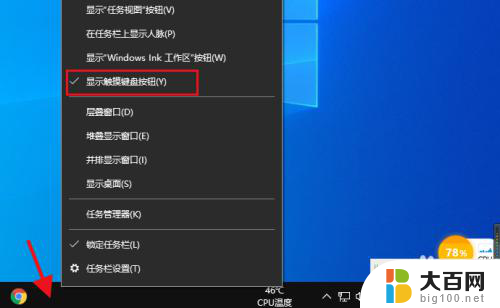
2.现在点击打开任务栏的“触摸键盘”。
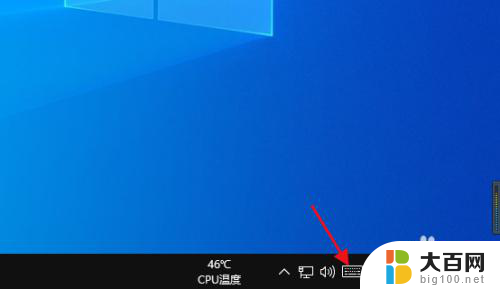
3.点击左侧的键盘设置图标。
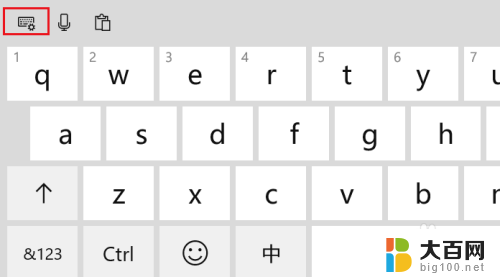
4.点击如图所示的手写按钮。

5.在这里你可以鼠标写出要键入的文字,然后点击“确定”。

以上是关于如何手写微软中文输入的全部内容,如果你遇到了同样的情况,可以参考我的方法来处理,希望对大家有所帮助。